Configuration Manager を使用して Microsoft 365 Apps の動的コレクションを構築する
注:
Microsoft 365 Apps Rangers によって作成されたこの記事では、お客様の実装全体で観察される一般的なプラクティスについて説明します。 組織に対するこのガイダンスの関連性を評価し、必要に応じてアプローチを適応することをお勧めします。
大規模な組織で Microsoft 365 アプリを管理することは、複雑なタスクになる可能性があります。 複数の更新チャネルをサポートしたり、環境内で複数の Office リリースを同時に使用したり、構成ドリフトを示しているデバイスを特定して修復したりする必要がある場合があります。 この記事では、Microsoft Configuration Manager の 動的コレクション を使用して管理を簡略化する方法に関するベスト プラクティスについて説明します。 動的コレクションの場合、Configuration Manager は、一連のルールとクエリに基づいて、コレクションとの間でデバイスを追加および削除します。 これらの動的コレクションは自動的に更新され、環境に常に現在のビューが提供されます。
この記事では、次のシナリオについて説明します。
- インストールされている更新チャネルに基づいてデバイスを自動的に追加および削除するコレクションを設定します。 これにより、特定のチャネルで実行されているデバイスの数をすばやく特定できます。
- Microsoft 365 Apps を実行しているすべてのデバイスを自動的にキャプチャするコレクションを設定します。 これは、特に組織内で複数の更新プログラム チャネルをサポートしている場合に、Microsoft 365 Apps の更新プログラムを簡単にターゲットにするのに役立ちます。 Office 2016 をまだ実行しているデバイスなど、混在環境がある場合は、Microsoft 365 Apps の適切なターゲット設定も簡単になります。
- IT 部門がサポートしていない更新プログラム チャネル上のすべてのデバイスをキャプチャするコレクションを設定します。 組織内のすべての利用可能な更新チャネルをサポートしていない場合、この実装は、構成のずれをすばやく特定して軽減するのに役立ちます。
- 古いビルドを実行しているすべてのデバイスをキャプチャするコレクションを設定します。 このコレクションには、特定のビルドの下で Microsoft 365 Apps のリリースを実行しているすべてのデバイスが表示されます。 これは、更新プログラムが不足しているデバイスや、特定の最小ビルドに更新する必要があるデバイスをすばやく識別するために使用できます。
シナリオごとに、詳細なステップ バイ ステップ ガイドと、これらのコレクションを機能させる方法に関するいくつかのメモが記載されています。
特定の更新チャネルでデバイスをキャッチする
特定の更新プログラム チャネルで Office を実行するデバイスをキャプチャする動的コレクションを作成するには、次の手順に従います。 コレクションを設定すると、デバイスが自動的に追加および削除されます。 これにより、特定のチャネル上のすべてのデバイスを簡単に表示およびターゲット設定できます。 管理する更新チャネルごとに 1 つのコレクションを設定することをお勧めします。
これらのコレクションを設定したら、それらを使用して、ユーザーが 更新チャネルの変更を開始できるアプリケーションを発行できます。 更新チャネルから完全に切り替える場合に備えて、必要に応じてアプリケーションをデプロイすることもできます。 たとえば、半期エンタープライズ チャネル (プレビュー) と半期エンタープライズ チャネルから月次エンタープライズ チャネルに移行できます。 また、月次エンタープライズ チャネルに切り替えるための詳細なガイダンスも用意されています。
これらのコレクションを実装する方法を次に示します。
[資産とコンプライアンス] に移動し、[デバイス コレクション] を選択し、[ホーム] メニューの [デバイス コレクションの作成] を選択します。
名前を指定し、制限するコレクションを選択します。 [次へ] を選択します。
[ ルールの追加] を選択し、[ クエリ ルール] を選択します。 [名前] を指定し、[クエリ ステートメントの編集] を選択します。 次に、[ クエリ言語の表示] を選択します。
次のサンプル クエリをエディター ウィンドウに貼り付けます。
select * from SMS_R_System inner join SMS_G_System_OFFICE365PROPLUSCONFIGURATIONS on SMS_G_System_OFFICE365PROPLUSCONFIGURATIONS.ResourceId = SMS_R_System.ResourceId where SMS_G_System_OFFICE365PROPLUSCONFIGURATIONS.cfgUpdateChannel = "ReplaceThis"クエリの ReplaceThis 文字列を、次の表からこのコレクションでキャプチャするチャネルの一致する更新チャネル値に置き換えます。
更新プログラム チャネル チャネル値を更新する ベータ チャネル http://officecdn.microsoft.com/pr/5440fd1f-7ecb-4221-8110-145efaa6372f 最新機能提供チャネル (プレビュー) http://officecdn.microsoft.com/pr/64256afe-f5d9-4f86-8936-8840a6a4f5be 最新チャネル http://officecdn.microsoft.com/pr/492350f6-3a01-4f97-b9c0-c7c6ddf67d60 月次エンタープライズ チャネル http://officecdn.microsoft.com/pr/55336b82-a18d-4dd6-b5f6-9e5095c314a6 半期エンタープライズ チャネル (プレビュー) http://officecdn.microsoft.com/pr/b8f9b850-328d-4355-9145-c59439a0c4cf 半期エンタープライズ チャネル http://officecdn.microsoft.com/pr/7ffbc6bf-bc32-4f92-8982-f9dd17fd3114 最終的なクエリは、次のスクリーンショットのようになります。 引用符は必ず使用してください。
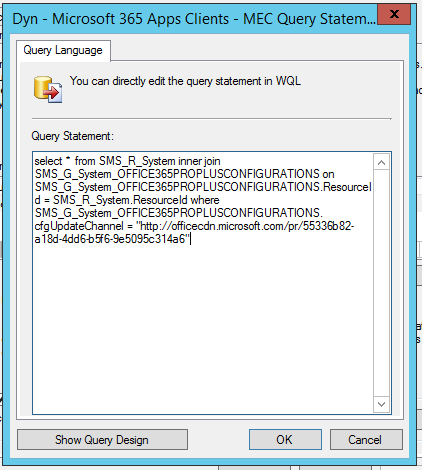
[ OK] を選択 し、もう一度 [OK] を選択します 。 [増分更新] チェック ボックスをオンにすることをお勧めしますが、これは省略可能です。
[ 概要]、[ 次へ] の順に選択し、[ 閉じる] を選択してウィザードを完了します。
別のコレクションにキャプチャする更新チャネルごとに、これらの手順を繰り返します。 結果は次のようになります。

Microsoft 365 Apps を実行しているデバイスをキャッチする
次の手順に従って、Microsoft 365 Apps for enterprise がインストールされているすべてのデバイスを追加する動的コレクションを作成します。 コレクションを設定すると、デバイスが自動的に追加および削除されます。 たとえば、現在 Microsoft 365 Apps に移行している場合、このようなコレクションを手動でメンテナンスする必要はなくなりました。
組織でサポートされているすべてのチャネルに 対して Microsoft 365 Apps の更新プログラム を展開するには、このコレクションを使用するのが一般的な方法です。 これにより、各デバイスは一致する更新プログラムをフェッチできますが、他のチャネルからの更新を無視 (ダウンロードしない) ことができます。 これは、デバイスがチャネルを切り替えるシナリオについても説明します。 この状態では、デバイスはまだ前のチャネルにありますが、移行を完了するには、ターゲット チャネルから最新の更新プログラムにアクセスできる必要があります。 個々のチャネルごとのコレクションに更新プログラムをデプロイすると、このようなシナリオが中断されます。 ダウンロード中、デバイスは差分圧縮を使用するため、必要なチャンクのみがダウンロードされ、完全な更新ソースはダウンロードされません。
このコレクションを実装する方法を次に示します。
[資産とコンプライアンス] に移動し、[デバイス コレクション] を選択し、[ホーム] メニューの [デバイス コレクションの作成] を選択します。
名前を指定し、制限するコレクションを選択します。 [次へ] を選択します。
[ ルールの追加] を選択し、[ クエリ ルール] を選択します。 [名前] を指定し、[クエリ ステートメントの編集] を選択します。 次に、[ クエリ言語の表示] を選択します。
次のサンプル クエリをエディター ウィンドウに貼り付けます。
select SMS_R_System.ResourceId, SMS_R_System.ResourceType, SMS_R_System.Name, SMS_R_System.SMSUniqueIdentifier, SMS_R_System.ResourceDomainORWorkgroup, SMS_R_System.Client from SMS_R_System inner join SMS_G_System_OFFICE_PRODUCTINFO on SMS_G_System_OFFICE_PRODUCTINFO.ResourceID = SMS_R_System.ResourceId where SMS_G_System_OFFICE_PRODUCTINFO.IsProPlusInstalled = 1注:
このサンプル クエリでは、Microsoft 365 Apps for enterprise を確認します。 他のライセンスのクエリを調整することもできます。
[ OK] を選択 し、もう一度 [OK] を選択します 。 [増分更新] チェック ボックスをオンにすることをお勧めしますが、これは省略可能です。
[ 概要]、[ 次へ] の順に選択し、[ 閉じる] を選択してウィザードを完了します。
結果は、更新チャネルに関係なく、Microsoft 365 Apps for enterprise を実行しているすべてのデバイスを自動的に追加するコレクションです。
他の更新プログラム チャネルでデバイスをキャッチする
サポートする更新プログラム チャネルのコレクションを作成した後、他のチャネルを実行しているすべてのデバイスをキャッチするためにコレクションを作成することもできます。 これは、構成ドリフトを特定して修復するのに役立ちます。 このためには、上記のコレクションを使用します。 Microsoft 365 Apps を実行しているすべてのデバイスを取得し、内部的にサポートする更新プログラム チャネル上にあるデバイスを減算します。 これにより、このコレクション内の他の更新チャネル上にあるすべてのデバイスが残ります。 その後、このコレクションを使用して展開できます。たとえば、Microsoft 365 Apps の再インストールを実行してデバイスを承認済みの更新チャネルに戻す必要なアプリケーションなどです。
[資産とコンプライアンス] に移動します。 [デバイス コレクション] を選択し、[ホーム] メニューの [デバイス コレクションの作成] を選択します。
名前を指定し、制限するコレクションを選択します。 [次へ] を選択します。
[ 規則の追加] を選択し、[ コレクションを含める] を選択します。 Microsoft 365 Apps を実行しているすべてのデバイスをキャッチするために作成したコレクションを選択します。 [OK] を選択します。
[ 規則の追加] をもう一度選択し 、[コレクションの除外] を選択します。 サポートされている更新プログラム チャネルでデバイスをキャッチする、作成したコレクションを選択します。 [OK] を選択します。
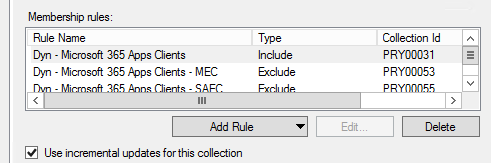
もう一度 [OK] を選択します 。 [増分更新] チェック ボックスをオンにすることをお勧めしますが、これは省略可能です。
[ 概要]、[ 次へ] の順に選択し、[ 閉じる] を選択してウィザードを完了します。
このコレクションは、Microsoft 365 Apps がインストールされているすべてのデバイスを自動的に追加しますが、作成した他のコレクションの 1 つのメンバーではありません。 このコレクションは、別のコレクションを作成していない更新チャネルで実行されているすべてのデバイスをキャッチします。
特定のしきい値を下回るビルドでデバイスをキャッチする
次の手順に従って、特定のバージョンの Microsoft 365 Apps のリリースを実行するデバイスをキャプチャする動的コレクションを作成します。 コレクションを設定すると、デバイスが自動的に追加および削除されます。 これにより、更新プログラムの古いデバイスなど、またはすべてのデバイスが特定のビルドを上回っていることを確認する必要がある場合 (新機能を有効にする場合など) を表示して対象にすることができます。
このコレクションを実装する方法を次に示します。
- [資産とコンプライアンス] に移動し、[デバイス コレクション] を選択し、[ホーム] メニューの [デバイス コレクションの作成] を選択します。
- 名前を指定し、制限するコレクションを選択します。 [次へ] を選択します。
- [ ルールの追加] を選択し、[ クエリ ルール] を選択します。 [名前] を指定し、[クエリ ステートメントの編集] を選択します。 次に、[ クエリ言語の表示] を選択します。
- 次のサンプル クエリをエディター ウィンドウに貼り付けます。
select SMS_R_System.ResourceId, SMS_R_System.ResourceType, SMS_R_System.Name, SMS_R_System.SMSUniqueIdentifier, SMS_R_System.ResourceDomainORWorkgroup, SMS_R_System.Client from SMS_R_System inner join SMS_G_System_OFFICE365PROPLUSCONFIGURATIONS on SMS_G_System_OFFICE365PROPLUSCONFIGURATIONS.ResourceID = SMS_R_System.ResourceId where SMS_G_System_OFFICE365PROPLUSCONFIGURATIONS.VersionToReport < "16.0.13127.21064"
- ニーズに合わせてビルド番号を調整します。 関心のある最小ビルドを特定するには、「 Microsoft 365 Apps の更新履歴 」を参照してください。 [ 更新履歴] ページには、先頭の "16.0" のないビルドが一覧表示されます。これをクエリで使用する値に追加してください。 そのため、常に 16.0.xxxxx.yyyyy の形式にする必要があります。
注:
Semi-Annual Enterprise Channel 上のデバイスは、最新のビルドを実行している場合でも、現在のチャネル上のデバイスよりもはるかに低いビルド数を持つ場合があります。 Semi-Annual Enterprise Channel 上のデバイスを除外するには、これらのデバイスを除外として保持しているコレクションを追加します。
- [ OK] を選択 し、もう一度 [OK] を選択します 。 [増分更新] チェック ボックスをオンにすることをお勧めしますが、これは省略可能です。
- [ 概要]、[ 次へ] の順に選択し、[ 閉じる] を選択してウィザードを完了します。
メンバーシップの計算が完了すると、ビルドを実行しているすべてのデバイスが構成されたしきい値を下回っているのを簡単に確認できます。 このコレクションを使用して、Microsoft 365 Apps クライアント更新プログラムを展開したり、クライアント ポリシー サイクルをトリガーしたり、それらのデバイスが最新バージョンに更新されていない理由を調査したりできます。
メモ
- デバイスの構成が変更された場合、Configuration Manager 側に関連する 2 つのタイマーがあります。
- 最初に、デバイスは、選択した更新チャネルに関する情報を含む ハードウェア インベントリをアップロードする必要があります。
- 次に、Configuration Manager インフラストラクチャはコレクションのメンバーシップを再計算する必要があります。
- この記事の「IT 部門がサポートするチャネルの更新」は、IT 部門が組織内の承認済み構成としてサポートするチャネルを指します。 作成されたコレクションでは、Microsoft でサポートされなくなったビルドを実行しているデバイスはキャッチされません。